So berechnen Sie den Bruttomargen und Markup in Excel
Das Verständnis der Feinheiten der Finanzierung beinhaltet häufig das Erreichen der Bruttomarge und Markups, wesentliche Metriken, um die Rentabilität eines Unternehmens zu messen. Diese Berechnungen sind nicht nur für Finanzanalysten von entscheidender Bedeutung, sondern auch für Unternehmer, die ihre Kosten und Vertriebsstrategien besser verstehen möchten. Durch die Nutzung von Excels leistungsstarken Tools können diese Berechnungen erheblich vereinfacht werden und Excel sowohl für Anfänger als auch für Experten für die Finanzplanung zu einem unschätzbaren Instrument machen.
Wichtigste Imbiss:
- Die Bruttomarge zeigt Gewinn nach den Kosten; Markup zeigt, wie viel Preise über den Kosten erhöht werden.
- Sie sind oft verwirrt - aber die Marge basiert auf dem Verkaufspreis und dem Aufschlag des Kostenpreises.
- Excel -Formeln machen den Rand und Markup schnell und genau.
- Verwenden Sie Excel -Tools wie Summe, Durchschnitt und fördern die finanzielle Genauigkeit.
- Vermeiden Sie häufige Fehler: falsche Formeln, gemischte Konzepte und veraltete Daten.
Inhaltsverzeichnis
Entmystifizierender Bruttomargen und Markup in Excel
Die Grundlagen verstehen
Die Bruttomarge und Markup sind zwei finanzielle Metriken, die zwar miteinander verbunden sind. Die Bruttomarge entspricht den Prozentsatz des Gesamtumsatzes, der die Kosten der verkauften Waren (COGS) übersteigt, und zeigt im Wesentlichen, wie viel von jedem Einnahmevertrag als Gewinn beibehalten wird. Auf der anderen Seite bezieht sich Markup auf den Betrag, mit dem die Kosten eines Produkts erhöht werden, um den Verkaufspreis zu bestimmen. In diesem zentralen Unterschied wird hervorgehoben, wie jede Metrik einzigartige Einblicke in die Preisstrategien und die Rentabilität eines Unternehmens bietet.
Diese Konzepte sind von entscheidender Bedeutung, um fundierte Preisentscheidungen zu treffen und die Leistung eines Unternehmens zu bewerten. Während sich die Bruttomarge stärker auf den Rentabilitätsaspekt konzentriert, hilft Markup, die Preisgestaltung und Kosteneffizienz direkt zu verstehen. Das Greifen dieser Grundlagen ist grundlegend, bevor Sie in Excel -Berechnungen eintauchen.
Schlüsselunterschiede und Ähnlichkeiten
Der Bruttomargen und Markup sind oft verwirrt, weisen jedoch kritische Unterschiede in ihrem Fokus und ihrer Anwendung auf. Die Bruttomarge konzentriert sich auf die Rentabilität und veranschaulicht, wie viel Prozent des Umsatzes der Gewinn nach der Deckung der Kosten der verkauften Waren sind. Diese Metrik betont, wie gut ein Unternehmen den Umsatz in Gewinn umwandelt. Umgekehrt geht es bei Markup darum, den richtigen Verkaufspreis über die Kosten zu setzen und hervorzuheben, wie viel die Kosten eines Produkts erhöht werden.
Trotz dieser Unterschiede haben die beiden Ähnlichkeiten. Beide stützen sich auf die Kosten von Waren, die als grundlegendes Element verkauft werden und als Brücke zwischen Produktionskosten und Einzelhandelspreisen fungieren. Darüber hinaus können sie Preisstrategien beeinflussen, wenn sie effektiv zusammen verwendet werden. Das Verständnis beider Metriken bietet einen umfassenden Überblick über die finanzielle Gesundheit und erleichtert strategischere Geschäftsentscheidungen.
Wesentliche Formeln für die Berechnung der Bruttomarge
Grundlegende prozentuale Formel
In Excel ist die Berechnung von Prozentsätzen unkompliziert, was für die Bestimmung der Bruttomarge und des Markups unerlässlich ist. Die grundlegende prozentuale Formel besteht darin, das Teil durch das Ganze zu teilen und dann mit 100 zu multiplizieren, um das Ergebnis als Prozentsatz zu erzielen. Wenn Sie beispielsweise berechnen, wie viel Prozent ein bestimmter Betrag eine Summe entspricht, würden Sie verwenden:
= (Teil/Ganzes) * 100

Diese Formel sorgt für eine genaue Analyse und Übersetzung von Zahlen in sinnvolle Prozentsätze, was für nachfolgende Finanzberechnungen wie Bruttomarge und Markup von entscheidender Bedeutung ist. Beginnend mit dieser grundlegenden Formel in Excel können Sie mit Leichtigkeit komplexere Finanzmodelle aufbauen.
Bruttogewinnmargeformel
Die Berechnung der Bruttogewinnmarge in Excel ist eine wesentliche Aufgabe für die Bewertung der finanziellen Leistung eines Unternehmens. Die Formel der Bruttogewinnmarge ist unkompliziert:
= ((Gesamtumsatz - Kosten der verkauften Waren) / Gesamtumsatz) * 100
Diese Formel berechnet den Prozentsatz der Einnahmen, der die Kosten für die Herstellung von Waren übersteigt. Platzieren Sie in Excel einfach Ihre Verkaufszahlen und Kosten für Waren, die in Zellreferenzen verkauft werden, und wenden Sie dann die Formel an. Wenn beispielsweise der Gesamtumsatz in Zelle B2 und COGs in Zelle C2 liegt, wäre die Formel:
= ((B2-C2)/B2)*100

Durch die Umsetzung dieser Formel erhalten Sie Einblicke in die Verwaltung eines Unternehmens in Bezug auf die Umsatzerzeugung. Diese wichtige Metrik hilft den Stakeholdern, die Effizienz und potenzielle Bereiche zur Verbesserung der Rentabilität zu bewerten.
Mastering -Markup -Berechnungen
Markup -Berechnungsformel
Die Markup -Berechnungsformel ist entscheidend, um den richtigen Preis über die Kosten eines Produkts zu setzen. In Excel können Sie Markup anhand der folgenden Formel bestimmen:
= ((Verkaufspreis - Kostenpreis) / Kostenpreis) * 100
Diese Formel berechnet den Prozentsatz, mit dem der Kostenpreis eines Produkts erhöht wird, um den Verkaufspreis zu erreichen. Um in Excel umzusetzen, nehmen Sie an, Ihr Verkaufspreis liegt in der Zelle A2 und der Kostenpreis in Zelle B2, Sie würden verwenden:
= ((A2 - B2) / B2) * 100

Die Verwendung dieser Formel hilft beim Verständnis, wie viel Marge Sie benötigen, um die Kosten zu decken und Ihr gewünschtes Gewinnniveau zu erreichen, was bei strategischen Preisentscheidungen unterstützt wird. Diese Einsicht ist entscheidend, um Wettbewerbsfähigkeit und Rentabilität effektiv in Einklang zu bringen.
Verkaufspreis mit Markup
Die Berechnung des Verkaufspreises unter Verwendung von Markup in Excel ist ein wesentlicher Prozess für Preisstrategien. Um den Verkaufspreis zu finden, wenn Sie den Kostenpreis und den gewünschten Aufschlag -Prozentsatz kennen, können Sie diese Formel verwenden:
= Kostenpreis * (1 (Markup -Prozentsatz / 100))
In Excel geben Sie die Formel als:
= A2 * (1 (B2 / 100))

Diese Formel berechnet den endgültigen Verkaufspreis, der das beabsichtigte Aufschlag über den Kostenpreis enthält. Durch das Verständnis dieses Ansatzes können Unternehmen wettbewerbsfähige und profitable Preisgestaltung festlegen und sicherstellen, dass der Verkaufspreis die Kosten abdeckt und gleichzeitig die Zielgewinnmargen erreicht. Diese strategische Berechnung unterstützt die fundierte Entscheidungsfindung in Einzelhandels- und anderen preisintensiven Branchen.
Praktische Tipps für Excel -Benutzer
Nutzung von Excel -Funktionen für Genauigkeit
Excel bietet eine Vielzahl von Funktionen, die die Genauigkeit der finanziellen Berechnungen verbessern, die für die Erzielung einer präzisen Bruttomarge- und Markupergebnisse unverzichtbar sind. Verwenden von Funktionen wie SUM , AVERAGE und IF Sie Berechnungen automatisieren können, wodurch das Risiko menschlicher Fehler verringert wird.
- Summe: Diese Funktion aggregiert Werte und hilft dabei, die Gesamtumsatz- oder Kostenzahlen effizient zu erfassen. Mithilfe
=SUM(range)können Sie mehrere Zellen summieren, die numerische Daten enthalten. - Durchschnitt: Wenn Sie im Laufe der Zeit mit unterschiedlichen Kosten oder Verkaufszahlen arbeiten,
=AVERAGE(range)hilft bei der Suche nach konsistenten Durchschnittswerten und bietet eine stabilere Grundlage für Ihre Marge- und Markup -Berechnungen. - Wenn Aussagen: Diese sind nützlich für die Anwendung von Bedingungen. Zum Beispiel kann
=IF(condition, value_if_true, value_if_false)Daten-Diskrepanzen automatisch korrigieren oder verschiedene Markup-Raten unter bestimmten Szenarien anwenden.
Durch die Einbeziehung dieser Funktionen können Sie Ihre Tabellenkalkulationen gegen Fehler verstärken, Prozesse rationalisieren und sicherstellen, dass Ihre finanziellen Metriken sowohl zuverlässig als auch aufschlussreich sind.
Häufige Fehler zu vermeiden
Bei der Berechnung des Bruttomargens und der Markup in Excel können bestimmte häufige Fallstricke zu erheblichen Ungenauigkeiten führen.
- Verwirrender Rand und Markup: Das Mischen dieser Konzepte kann zu einer falschen Preisgestaltung und einer rentabilitätsrechtlichen Analyse führen. Denken Sie daran, Margin basiert auf dem Verkaufspreis, während Markup auf den Kosten basiert.
- Falsche Formel Referenzen: Stellen Sie sicher, dass Zellreferenzen in Formeln präzise sind. Eine fehlgeleitete Zellreferenz kann ganze Berechnungen verzerren.
- Übersehen von Zellformatieren: Überprüfen Sie, ob die Zellen korrekt formatiert sind, insbesondere für Prozentsätze. Fehlformatierte Zellen können finanzielle Metriken falsch darstellen.
- Vernachlässigen, Daten zu aktualisieren: Die regelmäßige Aktualisierung Ihrer Dateneingaben ist entscheidend, um die neuesten finanziellen Situationen genau widerzuspiegeln.
- Auslösen von Fehlerprüfung: Verwenden Sie die Fehlerprüfungswerkzeuge von Excel, um Fehler frühzeitig zu fangen und nachfolgende Fehler in Ihren Tabellenkalkulationen zu verhindern.
Durch die Behandlung dieser häufigen Fehler können Sie die Zuverlässigkeit Ihrer Finanzberechnungen verbessern und genauere Daten für die Entscheidungsfindung liefern.
FAQs
Was ist der Unterschied zwischen Marge und Markup?
Marge und Markup sind beide finanzielle Metriken, die zur Bewertung der Rentabilität verwendet werden, sie unterscheiden sich jedoch in Berechnung und Zweck. Die Marge ist der Prozentsatz der Verbleibungen der Umsatzerlöse nach den verkauften Waren, was die Rentabilität hervorhebt. Im Gegensatz dazu ist Markup der prozentuale Anstieg vom Kostenpreis zum Verkaufspreis und konzentriert sich auf die Preisstrategie.
Wie berechne ich den Bruttomarge in Excel?
Um die Bruttomarge in Excel in Excel zu berechnen, subtrahieren Sie die Kosten der verkauften Waren (COGs) von Gesamtumsatz, teilen Sie dieses Ergebnis nach Gesamtumsatz und multiplizieren Sie sie mit 100, um einen Prozentsatz zu erhalten. Verwenden Sie die Formel: = ((Total Sales - COGS) / Total Sales) * 100 . Geben Sie Ihre Verkäufe und COGS -Werte für die automatisierte Berechnung in Zellreferenzen ein.
Können Markup -Prozentsätze die Umsatzstrategien beeinflussen?
Ja, Markup -Prozentsätze können die Vertriebsstrategien erheblich beeinflussen. Ein höheres Markup kann zu höheren Preisen führen, was das Verkaufsvolumen möglicherweise verringert, während ein niedrigerer Aufschlag den Umsatz erhöhen kann, aber den Gewinn pro Artikel verringert. Das Ausgleich von Markup ist entscheidend, um die gewünschte Rentabilität und Wettbewerbsfähigkeit auf dem Markt zu erreichen.
Welche Gewinnmargenformel ist die nützlichste?
Die Brutto -Gewinnmarge -Formel ist häufig die nützlichste, insbesondere für die Bewertung der Kernrentabilität eines Unternehmens aus den primären Geschäftsaktivitäten. Durch die Konzentration auf den Prozentsatz der verbleibenden Einnahmen nach der Deckung der Kosten der verkauften Waren bietet es klare Einblicke in die operative Effizienz- und Preisstrategien.
Was ist eine gute Nettogewinnmarge?
Eine gute Nettogewinnmarge variiert von der Industrie, aber im Allgemeinen wird eine Marge von 10% als durchschnittlich angesehen, 20% sind gut und 30% oder mehr ist ausgezeichnet. Diese Margen geben an, wie effektiv ein Unternehmen nach allen Ausgaben, einschließlich Betriebskosten, Zinsen und Steuern, den Umsatz in den tatsächlichen Gewinn umwandelt.
Das obige ist der detaillierte Inhalt vonSo berechnen Sie den Bruttomargen und Markup in Excel. Für weitere Informationen folgen Sie bitte anderen verwandten Artikeln auf der PHP chinesischen Website!

Heiße KI -Werkzeuge

Undress AI Tool
Ausziehbilder kostenlos

Undresser.AI Undress
KI-gestützte App zum Erstellen realistischer Aktfotos

AI Clothes Remover
Online-KI-Tool zum Entfernen von Kleidung aus Fotos.

Clothoff.io
KI-Kleiderentferner

Video Face Swap
Tauschen Sie Gesichter in jedem Video mühelos mit unserem völlig kostenlosen KI-Gesichtstausch-Tool aus!

Heißer Artikel

Heiße Werkzeuge

Notepad++7.3.1
Einfach zu bedienender und kostenloser Code-Editor

SublimeText3 chinesische Version
Chinesische Version, sehr einfach zu bedienen

Senden Sie Studio 13.0.1
Leistungsstarke integrierte PHP-Entwicklungsumgebung

Dreamweaver CS6
Visuelle Webentwicklungstools

SublimeText3 Mac-Version
Codebearbeitungssoftware auf Gottesniveau (SublimeText3)
 So ändern Sie Outlook in Dark Thema (Modus) und schalten Sie es aus
Jul 12, 2025 am 09:30 AM
So ändern Sie Outlook in Dark Thema (Modus) und schalten Sie es aus
Jul 12, 2025 am 09:30 AM
Das Tutorial zeigt, wie man den hellen und dunklen Modus in verschiedenen Outlook -Anwendungen umschaltet und wie ein weißes Lesebereich in schwarzem Thema bleibt. Wenn Sie häufig spät in der Nacht mit Ihrer E -Mail arbeiten, kann der Dark -Modus von Outlook die Augenbelastung verringern und
 So Screenshot unter Windows PCs: Windows 10 und 11
Jul 23, 2025 am 09:24 AM
So Screenshot unter Windows PCs: Windows 10 und 11
Jul 23, 2025 am 09:24 AM
Es ist üblich, einen Screenshot auf einem PC aufzunehmen. Wenn Sie kein Tool von Drittanbietern verwenden, können Sie es manuell tun. Der offensichtlichste Weg ist, die PRT -SC -Taste/oder die Drucken von SCRN -Taste (Druckbildschirmschlüssel) zu drücken, die den gesamten PC -Bildschirm greifen. Du tust
 So starten Sie die Seitenumgebung auf einer bestimmten Seite in Word
Jul 17, 2025 am 02:30 AM
So starten Sie die Seitenumgebung auf einer bestimmten Seite in Word
Jul 17, 2025 am 02:30 AM
Um die Seitennummer von einer bestimmten Seite in einem Word -Dokument zu starten, fügen Sie zuerst den Abschnittsunterbrecher ein, dann den Abschnittslink abbrechen und schließlich die Startseitennummer festlegen. Die spezifischen Schritte sind: 1. Klicken Sie auf "Layout"> "Trennzeichen"> "nächste Seite" -Abschnitt auf der Zielseite; 2. Doppelklicken Sie auf die Fußzeile des vorherigen Abschnitts und deaktivieren Sie "Link zum vorherigen Abschnitt". 3. Geben Sie einen neuen Abschnitt ein, fügen Sie die Seitennummer ein und setzen Sie die Startnummer (normalerweise 1). Beachten Sie, dass häufige Fehler wie das Nicht -Verstoß, die falschen Abschnittsbrüche oder die manuelle Löschung von Seitenzahlen zu Inkonsistenz führen. Sie müssen die Schritte während des Betriebs sorgfältig befolgen.
 So vergleichen Sie zwei Word -Dokumente auf dem Mac
Jul 13, 2025 am 02:27 AM
So vergleichen Sie zwei Word -Dokumente auf dem Mac
Jul 13, 2025 am 02:27 AM
Der direkteste Weg, zwei Wortdokumente auf dem Mac zu vergleichen, besteht darin, die mit Wort gelieferte "Vergleichen" -Funktion zu verwenden. Die spezifischen Schritte sind: Öffnen Sie die Word -Anwendung → Klicken Sie auf die Registerkarte "Überprüfen" in der oberen Menüleiste → Suchen und klicken Sie auf "Dokumente vergleiche" → Wählen Sie das Original -Dokument und das Revisionsdokument → Legen Sie die Vergleichsoptionen fest, um dies zu bestätigen. Anschließend öffnet Word ein neues Fenster, um die Unterschiede in der Textzusatz- und Formatänderungen der beiden Dokumente anzuzeigen und die detaillierten Änderungsdatensätze rechts aufzulisten. Beim Anzeigen der Vergleichsergebnisse können Sie das Panel "Revision" rechts verwenden, um zur entsprechenden Änderungsposition zu springen und die Ansicht durch das Dropdown-Menü "anzeigen" zu schalten, um nur die endgültige Version oder die Originalversion anzuzeigen. Klicken Sie mit der rechten Maustaste auf eine Änderung, die separat akzeptiert oder abgelehnt werden soll. Gleichzeitig können Sie den Namen des Autors vor dem Vergleich zum Schutz der Privatsphäre verbergen. Wenn Sie eine Alternative benötigen, können Sie einen Drittarbeiter verwenden
 Wie verwischt ich meinen Hintergrund in einem Teamanruf?
Jul 16, 2025 am 03:47 AM
Wie verwischt ich meinen Hintergrund in einem Teamanruf?
Jul 16, 2025 am 03:47 AM
Die Methode zum Verwischen des Hintergrunds in den Videoaufrufen von Teams lautet wie folgt: 1. Stellen Sie sicher, dass das Gerät die virtuelle Hintergrundfunktion unterstützt. Sie müssen das Windows 10- oder 11 -System, die neueste Version von Teams und eine Kamera verwenden, die die Beschleunigung der Hardware unterstützt. 2. Klicken Sie in der Besprechung auf "Drei Punkte" → "Hintergrundeffekt anwenden" und wählen Sie "Blur", um den Hintergrund in Echtzeit zu verwischen. 3. Wenn Sie die integrierte Funktion nicht verwenden können, können Sie Software von Drittanbietern ausprobieren, manuell physische Hintergründe einrichten oder eine externe Kamera mit KI-Funktion verwenden. Der gesamte Prozess ist einfach, aber Sie müssen auf die Systemversionen und Hardwarekompatibilitätsprobleme achten.
 So zeichnen Sie auf ein Wortdokument
Jul 16, 2025 am 03:45 AM
So zeichnen Sie auf ein Wortdokument
Jul 16, 2025 am 03:45 AM
Es gibt drei Hauptmethoden, um Word -Dokumente zu zeichnen: Verwenden des Formwerkzeugs zum Einfügen, mithilfe des Zeichnungsfelds für Handschrifteneingaben und Überlagerungszeichnung nach dem Einfügen von Bildern. Klicken Sie zunächst auf "Einfügen" → "Form", und Sie können Linien, Rechtecke, Kreise und andere Grafiken zeichnen und die Kombination und die Stileinstellung unterstützen. Zweitens können Sie durch die Registerkarte "Zeichnen" den Stift oder die Maus verwenden, um den Stifttyp, die Farbe, den Radiergummi und andere Tools zum Schreiben oder Markieren auf natürliche Weise auszuwählen. Nach dem Einfügen des Bildes können Sie schließlich das Form- oder Tintenwerkzeug verwenden, um das Bild zu markieren, um die wichtigsten Informationen hervorzuheben.
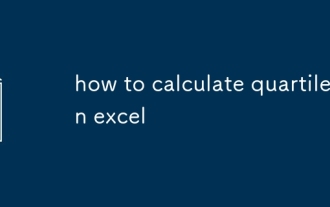 wie man Quartil in Excel berechnet
Jul 12, 2025 am 01:58 AM
wie man Quartil in Excel berechnet
Jul 12, 2025 am 01:58 AM
Es gibt vier Hauptmethoden zur Berechnung von Quartilen in Excel, nämlich: 1. Verwenden Sie die Quartilfunktion, die für Grundbedürfnisse geeignet ist. Die Syntax ist = Quartil (Array, Quart), wobei Quart 0 bis 4 nehmen kann, um den Mindestwert, Q1, Median, Q3 und den Maximalwert darzustellen. 2. Differenzieren Sie zwischen Quartile.inc und Quartile.exc. Ersteres enthält beide Enden des Datenbereichs, und letztere schließt beide Enden aus. Es wird empfohlen, die .inc -Version allgemein zu verwenden. 3. Verwenden Sie die Percentile -Serienfunktionen wie = Perzentil.inc (Array, K), um einen Perzentil zu lösen. K ist ein Wert zwischen 0 und 1, zum Beispiel 0,25 ist Q1; 4. Paket mit Hinweis
 So setzen Sie ein Bild in eine Excel -Zelle ein
Jul 14, 2025 am 02:45 AM
So setzen Sie ein Bild in eine Excel -Zelle ein
Jul 14, 2025 am 02:45 AM
Das Einfügen von Bildern in Zellen in Excel erfordert eine manuelle Position und Größeneinstellung, nicht die direkte Einbettung. Klicken Sie zuerst auf "einfügen"> "Bild", wählen Sie die Datei aus und ziehen Sie sie zur Zielzelle und ändern Sie sie. Zweitens klicken Sie mit der rechten Maustaste, um "Größe und Eigenschaften" auszuwählen, wenn sich das Bild bewegen oder mit der Zelle zoomen muss, und überprüfen Sie "Position und Größe der Änderung mit der Zelle". Beim Einfügen in Stapel können Sie schließlich die festgelegten Bilder kopieren und die neue Datei ersetzen. Zu den Anmerkungen gehören die Vermeidung von Dehnungsverzerrungen, das Einstellen der entsprechenden Zeilenhöhe und die Spaltenbreite, das Überprüfen der Druckanzeigen und die Kompatibilitätsprobleme.







